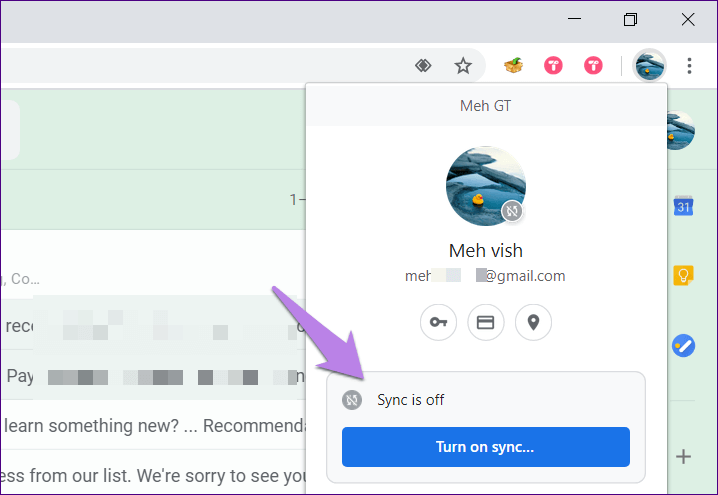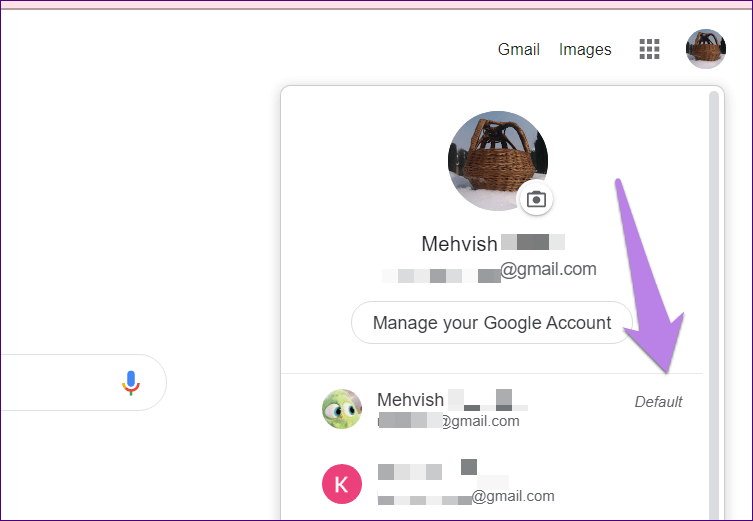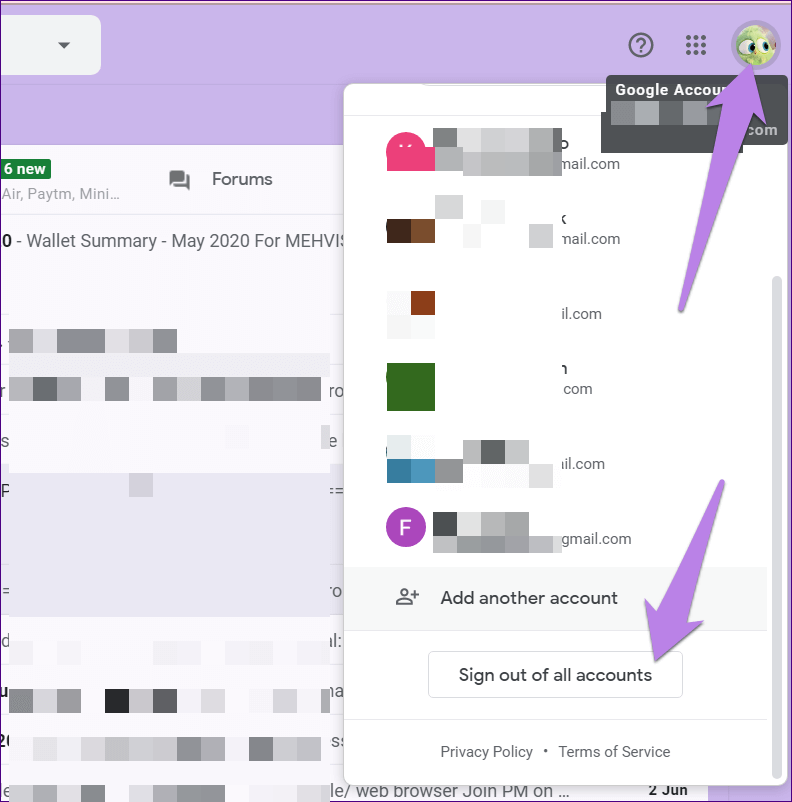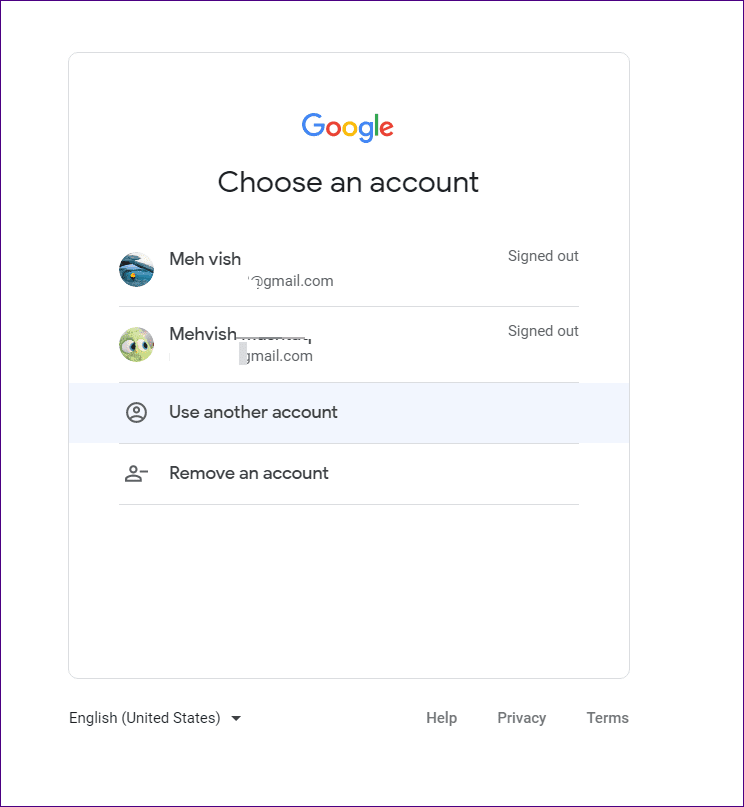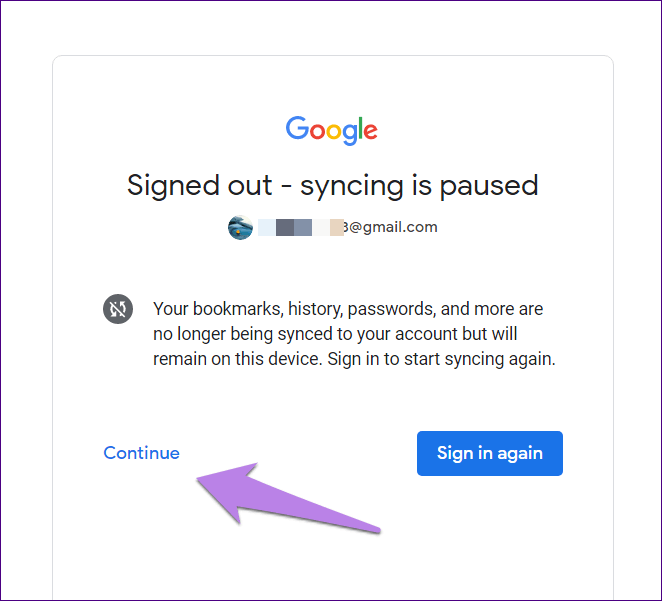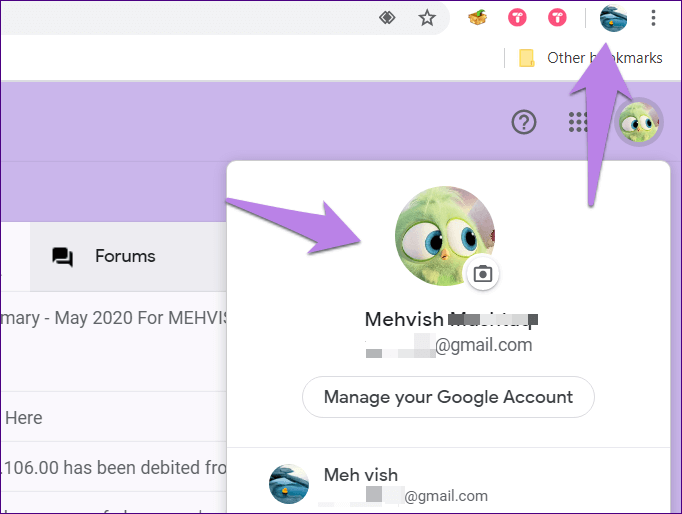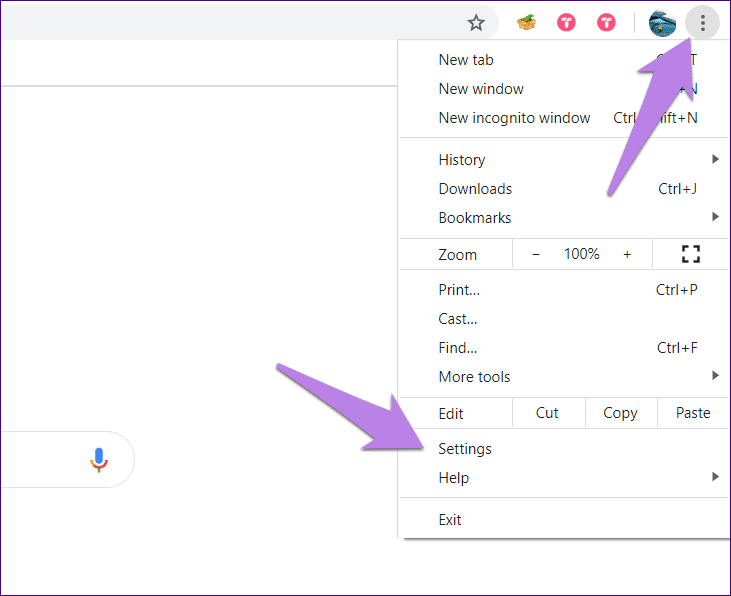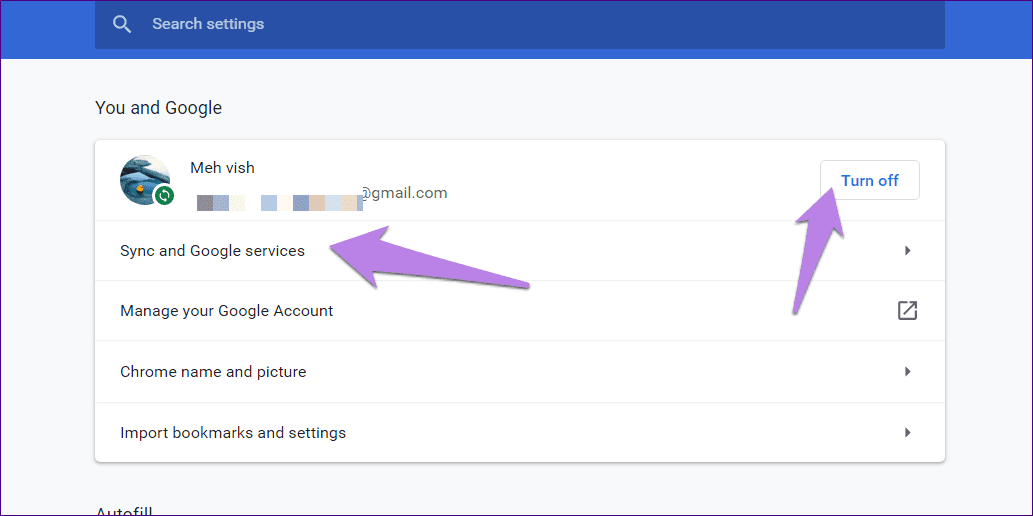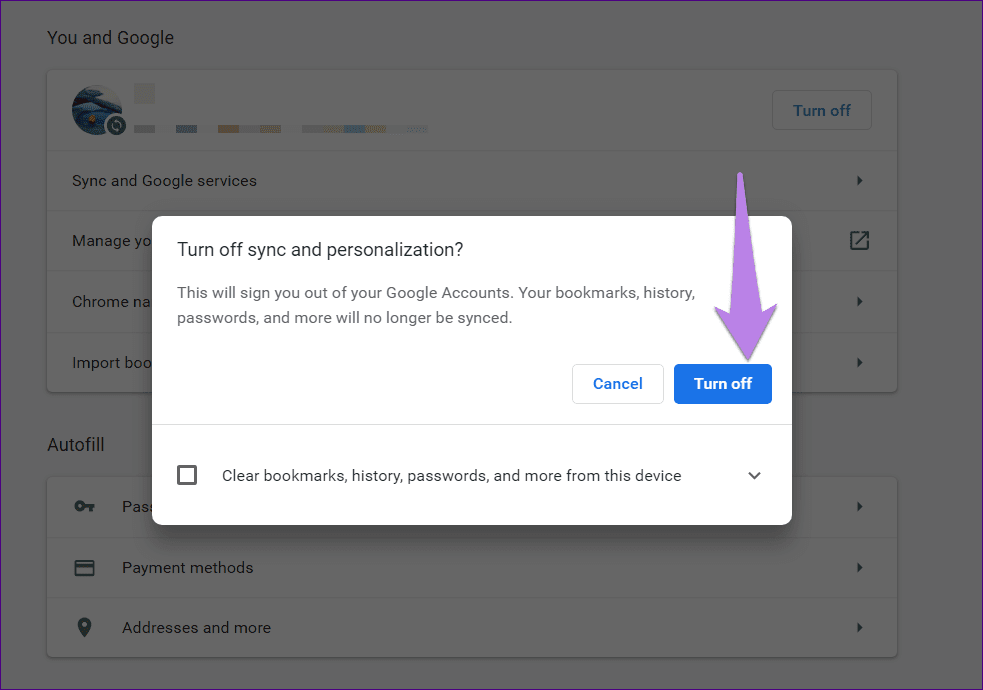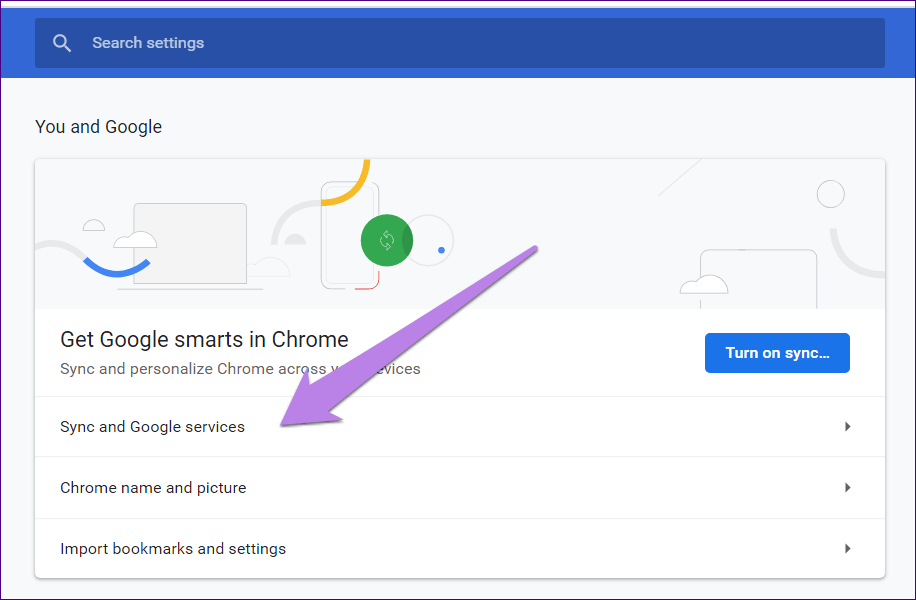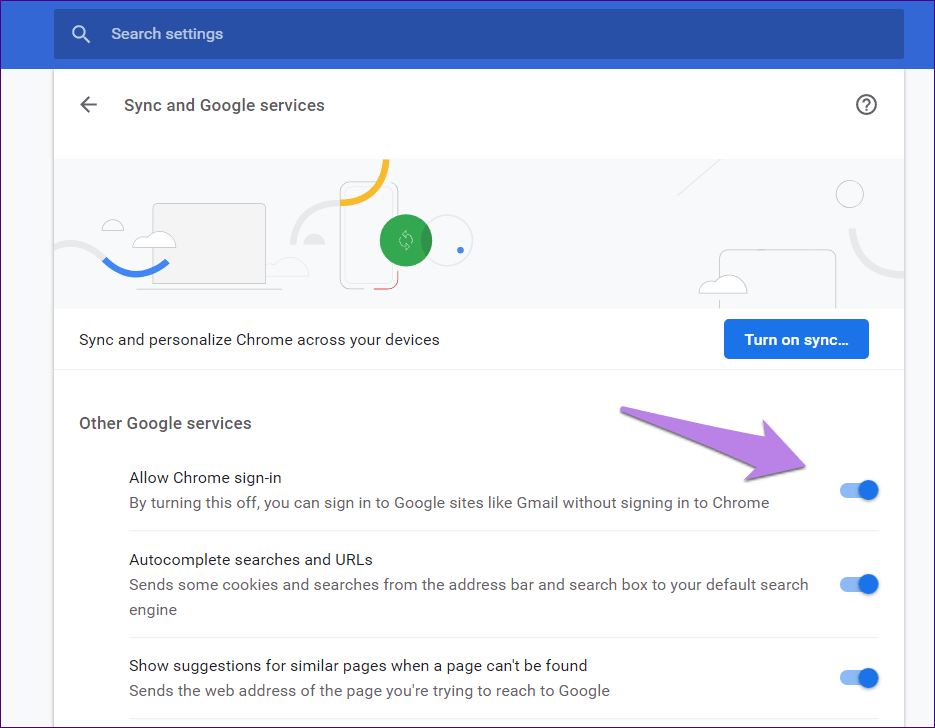ما هو الحساب الافتراضي في Chrome وكيفية تغييره
يسهّل Google Chrome التبديل بين حسابات Google المتعددة. قد يعتقد المرء أنها ميزة رائعة من Google. نعم ، هذا صحيح ، ولكن له حدوده. على سبيل المثال ، لا يمكنك إزالة حساب واحد بشكل منفصل أو تغيير الحساب الافتراضي بنقرة واحدة. فكيف لتغيير الحساب الافتراضي في Chrome وما المقصود بالحساب الافتراضي؟
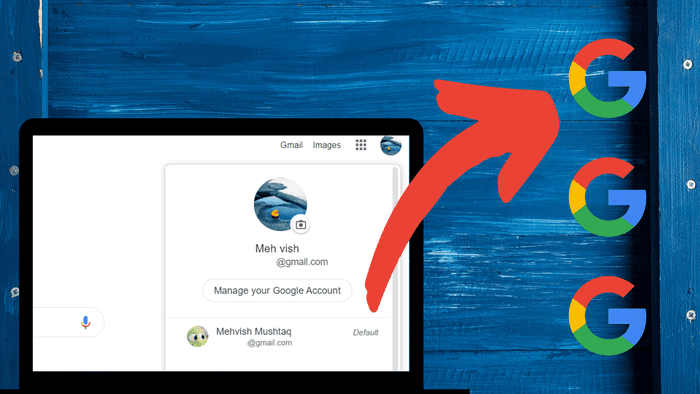
عندما تفتح أي موقع من منتجات Google من متصفح Chrome على جهاز الكمبيوتر ، يجب أن تكون قد لاحظت أنه يسجل دخولك دائمًا باستخدام حساب معين. يشار إلى هذا الحساب باسم الحساب الافتراضي. إذا قمت بتسجيل الدخول باستخدام حسابات العمل والحسابات الشخصية الخاصة بك ، فقد ترغب في تغيير الحساب الافتراضي.
دعنا نرى كيفية القيام بذلك ونفهم أيضًا الحسابات الافتراضية بالتفصيل.
ما هو الحساب الافتراضي في Chrome
الانطباع الأول مع Google Chrome أمر حيوي للغاية وغالبًا ما يتم تجاهله. مهما كان حساب Google الذي تستخدمه لتسجيل الدخول إلى أي خدمة من خدمات Google مثل Gmail ، و Google Drive ، والصور ، وما إلى ذلك ، من Chrome ، فسيصبح حسابك الافتراضي لخدمات Google و Chrome. ومع ذلك ، سيتم إيقاف تشغيل ميزة مزامنة Chrome ما لم يتم تمكينها يدويًا.
هناك طريقة أخرى تجعل Chrome حساب Google هو الافتراضي الخاص بك عندما تقوم بإعداد ميزة تسجيل الدخول إلى Chrome.
الآن ، عندما يتم اعتبار حساب Google كافتراضي ، فإن أي شيء تبحث عنه في Google سيتم اعتباره نشاطًا لهذا الحساب. علاوة على ذلك ، عندما تفتح أي خدمة من خدمات Google ، سيسجل الحساب الافتراضي ذلك.
على سبيل المثال ، إذا فتحت Gmail أو صور Google في متصفحك ، فسيتم نقلك إلى الحساب الافتراضي. ستحتاج إلى تبديل الحسابات لاستخدام الخدمة من حساب آخر. حتى إذا قمت بتبديل الحسابات ، فسيتم ربط محفوظات الاستعراض والبحث بالحساب الافتراضي.
نصيحة: تعرف على كيفية إزالة سجل بحث Google من كل مكان.
كيفية تحديد الحساب الافتراضي
افتح أي موقع من مواقع Google مثل Gmail أو Drive أو الصور أو حتى صفحة Google الرئيسية. انقر على أيقونة الملف الشخصي في الأعلى. ستظهر قائمة بحسابات Google المسجلة. سترى النص الافتراضي المذكور بجانب الحساب الافتراضي.
ملاحظة: إذا قمت بتسجيل الدخول إلى حسابك الافتراضي ، فلن ترى التسمية الافتراضية. بدّل إلى حساب Google مختلف ، وسيظهر التصنيف.
كيفية تغيير الحساب الافتراضي في Chrome
لا يوفر Chrome زرًا مخصصًا لتبديل الحسابات الافتراضية. العملية ملتوية قليلاً. يمكنك استخدام الطريقتين التاليتين لتغيير الحساب الافتراضي في Chrome.
الطريقة الأولى: تسجيل الخروج من جميع الحسابات
في هذه الطريقة ، تحتاج إلى تسجيل الخروج من جميع حسابات Google المسجلة في Chrome. بعد ذلك ، قم بتسجيل الدخول باستخدام الحساب الذي تريد تعيينه افتراضيًا أولاً ، متبوعًا بحسابات أخرى.
فيما يلي الخطوات بالتفصيل:
الخطوة 1: افتح Gmail أو أي موقع ويب آخر لـ Google في Chrome.
الخطوة 2: انقر على أيقونة صورة الملف الشخصي في الأعلى. انقر فوق تسجيل الخروج من جميع الحسابات.
الخطوة 3: عند تسجيل الخروج ، تعتمد الصفحة التي ستفتح على ما إذا كنت مسجلاً الدخول إلى Chrome أم لا.
الحالة 1: تم إيقاف مزامنة Chrome
إذا لم تقم بتسجيل الدخول إلى Chrome ، فسيتم نقلك إما إلى شاشة تسجيل الدخول مع حساباتك السابقة المدرجة هناك. أو ستتم إعادة تحميل الصفحة فقط ، وسترى زر تسجيل الدخول في الأعلى. سينقلك النقر على تسجيل الدخول إلى شاشة تسجيل الدخول حيث سترى حساباتك في Google.
انقر فوق حساب Google الذي تريد جعله الافتراضي الخاص بك. أدخل تفاصيل تسجيل الدخول الخاصة بك وقم بتسجيل الدخول. ثم قم بتسجيل الدخول باستخدام حسابات Google الأخرى.
نصيحة احترافية: في حالة رغبتك في إزالة حساب Google واحد ، انقر فوق الزر إزالة الحساب.
الحالة 2: تم تشغيل مزامنة Chrome
إذا قمت بتمكين ميزة المزامنة لمتصفح Chrome ، فسيتم نقلك إلى شاشة “المزامنة متوقفة مؤقتًا”. هنا ستحصل على خيارين: المتابعة وتسجيل الدخول مرة أخرى. نظرًا لأنك تريد تغيير حسابك الافتراضي ، فانقر فوق متابعة بدلاً من تسجيل الدخول مرة أخرى.
ثم افتح Gmail أو خدمة Google الأخرى وانقر على زر تسجيل الدخول. ستظهر جميع الحسابات التي تم تسجيل الدخول إليها سابقًا. قم بتسجيل الدخول باستخدام الحساب الذي تريد جعله الافتراضي متبوعًا بحسابات أخرى.
قد تتساءل عما إذا كنت تسجل الدخول بحساب مختلف في Google بدلاً من الحساب المسجل باستخدام ميزة مزامنة Chrome. يعمل دون أي مشكلة. سيزامن Chrome إشاراتك المرجعية وكلمات المرور باستخدام مدير كلمات المرور وما إلى ذلك مع الحساب القديم. ولكن سيتم تغيير حسابك الافتراضي لمواقع Google
في لقطة الشاشة التالية ، يمكنك رؤية اختلاف حسابات Chrome و Google.
الطريقة الثانية: إيقاف تشغيل المزامنة في Chrome
في هذه الطريقة ، ستحتاج إلى تسجيل الخروج من مزامنة Chrome. إليك الخطوات:
الخطوة 1: قم بتشغيل Chrome وانقر على أيقونة النقاط الثلاث في الأعلى. حدد الإعدادات من القائمة.
الخطوة 2: انقر على زر إيقاف التشغيل. إذا كان مفقودًا ، فانقر على Sync و Google services ، متبوعًا بـ Turn off.
ستظهر نافذة منبثقة للتأكيد. انقر فوق إيقاف للتأكيد.
سيتم تسجيل خروجك من جميع حسابات Google. الآن قم بتسجيل الدخول باستخدام الحساب الذي يجب أن يكون حسابك الافتراضي.
نصيحة إضافية: إلغاء ربط حساب Google وحسابات Google
في حالة رغبتك في تسجيل الدخول إلى مواقع Google دون تسجيل الدخول إلى Chrome ، يمكنك إلغاء ربط الاثنين. لذلك ، انتقل إلى إعدادات Chrome. انقر فوق Sync و Google services.
أوقف تشغيل المفتاح بجوار السماح بتسجيل الدخول إلى Chrome. اقرأ منشورنا عن سبب وجوب تعطيل السماح بتسجيل الدخول إلى Chrome.
تجربة ملفات تعريف Chrome
لا تعد إضافة العديد من حسابات Google الشخصية والتبديل بينها مشكلة في Chrome. ولكن إذا كنت تشارك متصفحك مع الآخرين ، فإننا نقترح استخدام ملف تعريف Chrome مختلف بدلاً من تغيير حسابك الافتراضي. بهذه الطريقة ، سيتم الاحتفاظ بالإشارات المرجعية وكلمات المرور وما إلى ذلك منفصلة لكل مستخدم. إذا أراد شخص ما استخدام متصفحك للاستخدام لمرة واحدة ، فافتح ملف تعريف ضيف له.